Cum să activați înregistrarea ecranului pe Chromebook
Publicat: 2020-12-15Mulți dintre noi am auzit despre Chromebook, dar nu toți suntem familiarizați cu întregul concept. Ce vrei să spui prin Chromebook sau cum funcționează sau de ce este necesar Chromebook sau de ce ai ales numele, Chromebook? Cu toții avem atât de multe întrebări și, prin urmare, există atât de multe răspunsuri și trebuie să alegem unul care simplifică sensul Chromebookului.
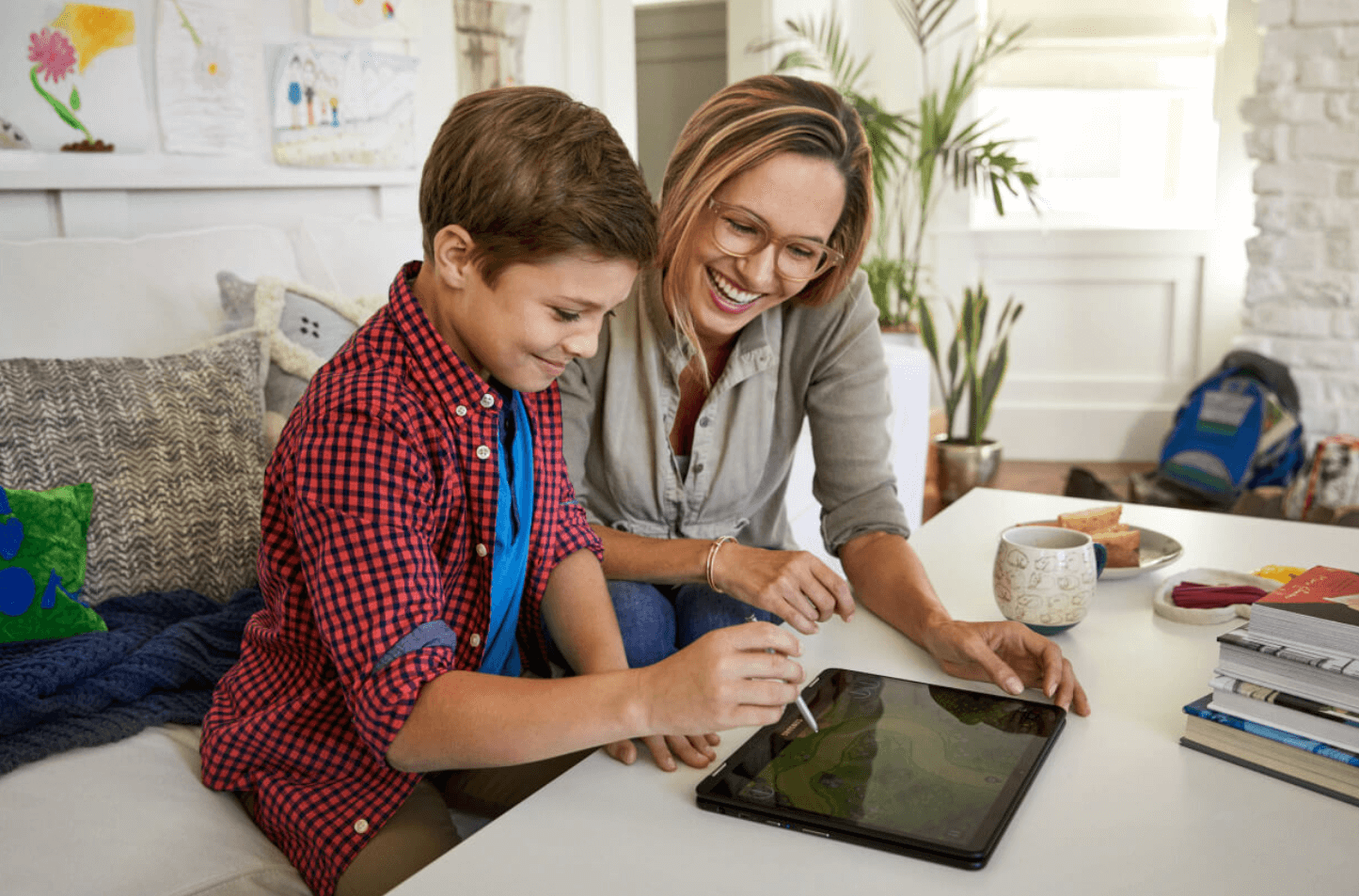
Cu cuvinte simple, Chromebookul nu este altceva decât un dispozitiv care rulează pe sistemul de operare Chrome. Da!! Sună confuz. Cum de un browser de internet devine cu totul un sistem de operare? Întrebările și îndoielile dvs. sunt valide, dar la fel și existența Chromebookului. Un laptop care rulează în mod constant sistemul de operare Google Chrome, Chromebookul a fost proiectat având în vedere percepția viitoare.
De ce este nevoie de Chromebook?
Până când nu cunoașteți problema, înțelegerea invenției vă va fi invizibilă. Cu toții depindem în totalitate de internet în zilele noastre și, din moment ce toți lucrăm online, locul de muncă poate fi schimbat cu ușurință. Cultura tradițională de lucru de a rămâne în funcție pentru serviciu a fost un subiect din trecut și nu toată lumea crede în salvarea documentelor și acum. Da!! Ei își pot finaliza munca și pot trimite un e-mail sau pur și simplu pot schimba starea sarcinii ca finalizată. Simplu!!

Deci, dacă sunteți unul dintre acei oameni care lucrează online și nu vă salvează și fișierele de lucru, Chromebookul este alegerea perfectă pentru dvs. Și din moment ce lucrați pe sistemul de operare Google Chrome, browserul dvs. implicit ar fi Chrome, care este unul dintre cele mai populare browsere disponibile astăzi. Deși ați folosi Chromebookul pentru prima dată, veți ști că este mult mai sigur, mai rapid și conceput simplu pentru utilizatori.
Cum să activați înregistrarea ecranului pe un Chromebook
Acum că am stabilit că Chromebookul este o abordare futuristă a culturii de lucru și este destul de sigur de utilizat, să vorbim despre una dintre cele mai bune caracteristici pe care le aduce la masă. Înregistrare ecran pe Chromebook!! Da, e posibil. Folosind câteva comenzi pe Chromebook, puteți accesa cu ușurință funcția de înregistrare a ecranului, așa cum este menționat mai jos:
1. Navigați la adresa URL chrome://flags din browserul dvs. Chrome (pe Chromebook) sau accesați direct pagina de semnalizare a recorderului de ecran (chrome://flags/#screen-capture)
Rețineți că, pentru a activa funcția de înregistrare a ecranului pe Chromebook, trebuie să activați semnalizarea accesând adresa URL de mai sus.
2. După ce ați ajuns cu succes la adresa URL de mai sus, căutați „ Test de captură de ecran ”.
3. De îndată ce găsiți același lucru, vă rugăm să selectați opțiunea Activare din meniul derulant.
4. După ce ați ales opțiunea Enable din listă, mergeți în partea de jos a paginii și apăsați Restart (partea dreapta jos a ecranului).
5. Acum trebuie să navigați la meniul Setări rapide unde veți găsi o nouă opțiune „ Captură ecran ”. Aceasta va fi o confirmare că funcția de capturare a ecranului a fost activată cu succes pe Chromebookul dvs.
Cum să utilizați înregistrarea ecranului pe un Chromebook
Acum că ați activat cu succes înregistrarea ecranului pe Chromebook, puteți activa cu ușurință înregistrarea ecranului cu ajutorul câtorva clicuri. Vom începe procesul de înregistrare a ecranului de la lansarea meniului Setări rapide .
1. După lansarea meniului Setări rapide , trebuie să apăsați pe opțiunea Captură ecran din lista de opțiuni.
2. De îndată ce faceți clic pe el, va apărea o nouă bară pe ecran (la mijlocul de jos a ecranului).

3. Datorită interfeței ușoare de utilizator, puteți vedea pictograma Video pe bara de jos, așa că atingeți pictograma Video pentru a continua cu înregistrarea ecranului.
4. În același timp, trebuie să alegeți și modul video (din 3 opțiuni din partea dreaptă a pictogramei video), Ecran complet, parțial sau fereastra activă curentă .
5. După ce ați ales modul de ecran video corespunzător, atingeți butonul Înregistrare și Chromebookul va începe să vă înregistreze ecranul. Voila!!
Feedback după utilizarea înregistrării ecranului pe Chromebook
Urmând pașii de mai sus, veți putea să activați cu succes înregistrarea pe ecran și să o utilizați în cele mai simple moduri posibile. Deși este o funcție uimitor de utilă pe care o puteți accesa cu ușurință, este întotdeauna necesar să aveți feedback despre aceeași. După activarea funcției de înregistrare a ecranului și înregistrarea câtorva videoclipuri, feedbackul este următorul:
1. Nu am găsit nicio eroare sau bâlbâială video în timpul înregistrării și al redării videoclipului.
2. Calitatea video a fost, de asemenea, destul de bună la care nu ne așteptam, să fie adevărat.
3. Odată ce videoclipul a fost înregistrat, fișierul rezultat a fost în format WEBM și dimensiunea videoclipului nu a fost suficient de mare . Deci felicitări pentru asta!!
4. Nu că are legătură, dar Chromebookul vă oferă și o combinație de taste care vă ajută să faceți și capturi de ecran ale ecranului curent (Ctrl + Shift + Prezentare generală).
5. Ceea ce îi lipsește caracteristicii de înregistrare a ecranului este suportul pentru microfon în timpul înregistrării videoclipului. Având acest suport, i-ar fi ajutat pe cei care doresc să creeze tutoriale cu această funcție încorporată pe Chromebook.
Există și alte modalități de a activa înregistrarea ecranului pe Chromebook?
Este întotdeauna mai bine să accesați funcțiile încorporate înainte de a vă îndrepta către alte moduri sau aplicații terță parte. Cu toate acestea, acele surse oferă mai multă personalizare decât instrumentele încorporate, împreună cu funcții suplimentare. Deci raspunsul tau la intrebare este DA!! Există și alte surse care vă pot ajuta să activați înregistrarea ecranului pe Chromebook. Aceste surse seamănă mai mult cu extensiile Google Chrome care vă pot ajuta să înregistrați ecranul pe Chromebook:
- Loom pentru Chrome
- Screencastify – Screen Video Recorder
- Screen Recorder
- Screencast-O-Matic
Peste patru extensii Google sunt toate setate pentru a vă permite să activați înregistrarea ecranului pe Chromebook și să continuați cu înregistrarea videoclipurilor fără probleme. Evident, ar fi mai multe, deoarece Google în sine este destul de vast, dar am enumerat doar cele care oferă rezultate eficiente și la obiect.
Încheierea
Indiferent de domeniul în care lucrați, toți încercăm să ținem o evidență a fluxului nostru de lucru sau a procesului de lucru. De la tutoriale online până la informarea oamenilor cum să treacă etapele în jocuri de înaltă calitate, totul poate fi înregistrat. Uneori o faceți prin aplicații terțe și alteori, prin utilizarea funcțiilor încorporate. Datorită transformării tehnologiei, Chromebookul are capabilități de înregistrare a ecranului încorporate care pot fi accesate și implementate cu ușurință.
Acum, întrebările evidente, cum ar fi cum să activați înregistrarea ecranului pe Chromebook sau cum să activați înregistrarea ecranului pe Chromebook , primesc răspuns mai sus.
Așadar, fără alte prelungiri, explorați toate modalitățile de mai sus de înregistrare a ecranului, deoarece este una dintre cele mai importante și utile funcții de pe Chromebook.
Citiți în continuare:
Cele mai bune 10 aplicații Android gratuite pentru apeluri VOIP și VIDEO în 2020
Iată tot ce trebuie să știți despre utilizarea Skype
Cum să faci o captură de ecran pe un dispozitiv Android?
